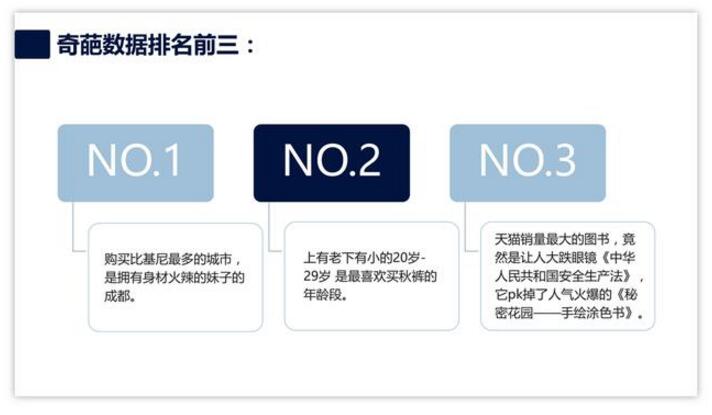制作ppt有没有“偷懒”的方式?可以实现快速排版的方法
其实对于刚入坑PPT的办公室小白来说,最难的是拿到内容无从下手。
我懂得欣赏,但不懂得如何视觉表达它。
于是搜遍各大素材网,套用各种素材模板。
付出了我很多“勤奋”,逐渐发现...

我的“勤奋”,并没有让我的工作质量得以保证。
发现错误的工作方式不仅让我无休止加班,还让我工作拖延懈怠。
才真正意识到:
正确的工作方式,才是提高工作效率最行之有效的“偷懒”方式。
因为一个LOGO调换位置的问题,硬是耗了大半个小时调整了几百页幻灯片。
因为要更改一个错别字,反复对幻灯片字字检查。
当我了解到PPT中有母版,有替换文字这个东西时,才醒悟..
耗费的不单只是时间精力这么简单。
最重要的是没有一个会解决麻烦问题的思维意识。
做了很多无用功,还洋洋得意误以为是“认真勤奋”。
先带大家看几个PPT制作场景,看看我们新锦程老师有怎样的解决思路。
情景一:
老板突然给了大段PPWord,需要马上用,这时候我们该怎么做?

有伙伴可能会说:“赶紧找个合适的图表套进去呗!”
当你在寻找一个精美又合适图表的时候...
我们新锦程老师的四步后已经完成。

不用找寻多么精美的图表,做出来看上去也没有那么糟糕嘛。
那我们新锦程电脑培训中心老师是怎么做的呢?
我们只用了一个PPT自带图形——SmartArt。
第一步:设置级别
首先要理清逻辑关系,是并列关系,总分关系,还是递进关系呢?
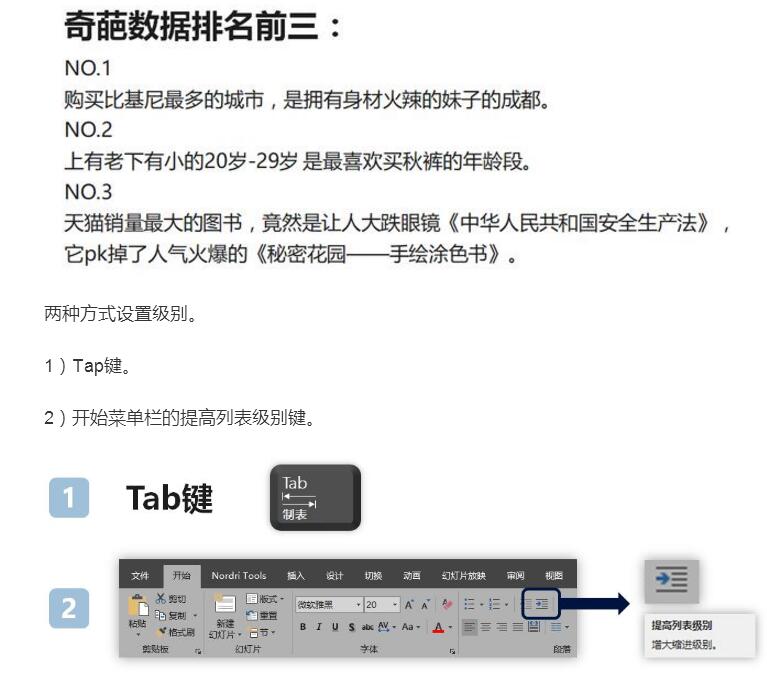
然后对内容进行级别设置,说白了就是大标题,小标题,以及正文的设置。
一级顶格不用管,二级开始依次递增按键次数。(二级按一次,三级按两次...)
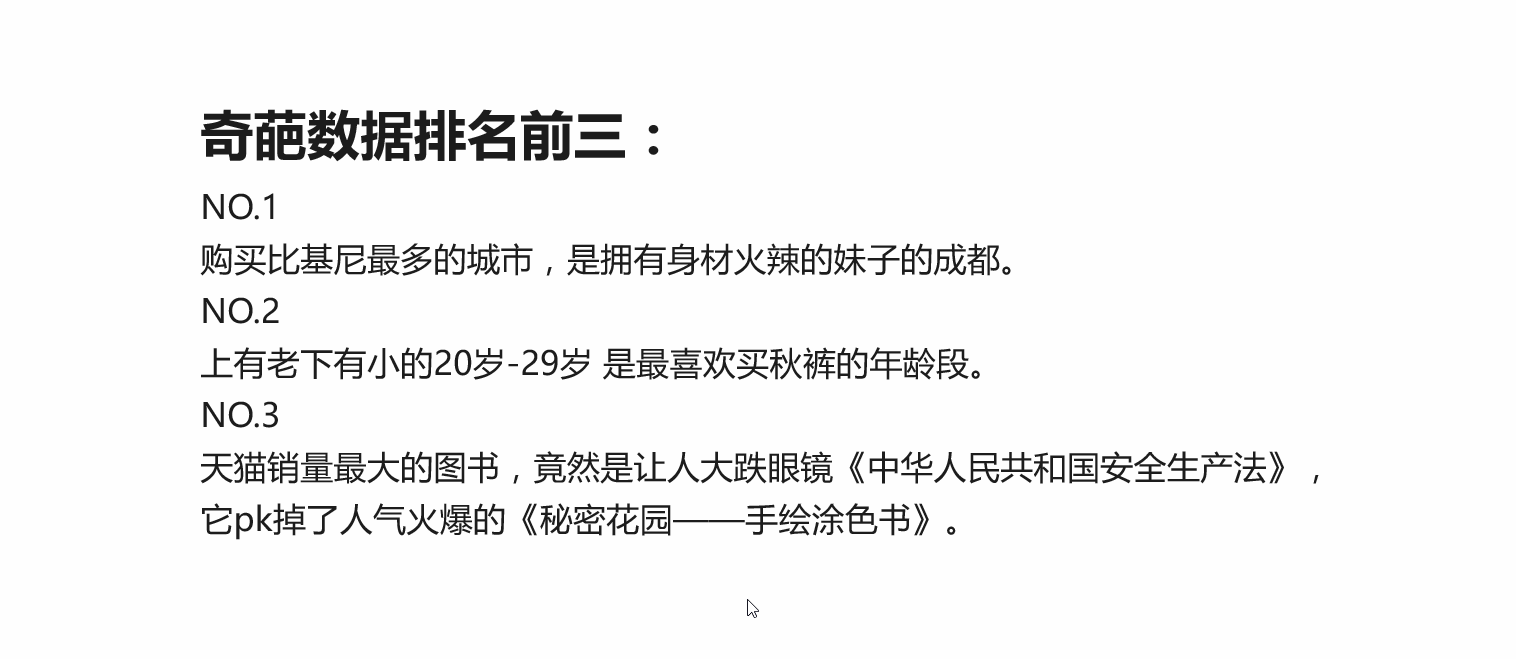
第二步:一键转换
选中内容——鼠标右键——转换为SmartArt——其他SmartArt图形。
可以看到在选择SmartArt图形中,左侧有很多逻辑关系的分类。
选择好适合内容的逻辑关系。
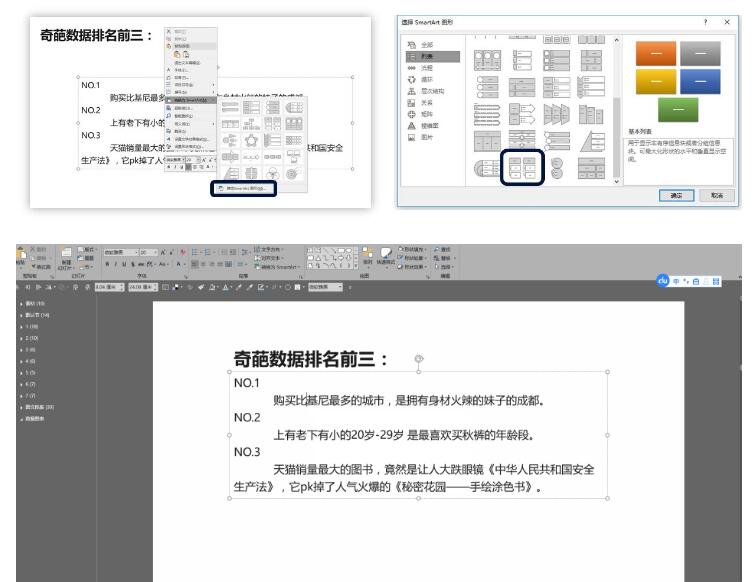
选好图表点击确定后,文字瞬间转换图表形式。
第三步:局部调整
转换后建议先调整大小,细微调整可以按两次Ctrl+Shift+G解组。
变成单独的形状,再次进行调整。对字体,字号,对齐方式,颜色都进行了简单调整。
通常这样一个简单又专业的幻灯片就做好了,完成这些步骤只需要你对PPT的操作熟练度。

也仅仅是设置级别——一键转换——局部调整——深层修饰,这几步。